摘要:本文介绍了Maven的最新版本及其安装与使用指南。文章首先提及了最新版本的Maven,随后详细阐述了安装步骤和注意事项。还提供了使用指南,帮助初学者快速掌握Maven的基本操作和常用命令。本文旨在帮助开发者更轻松地安装和使用Maven最新版本,提高工作效率。
准备工作
确保您的计算机已安装 Java 开发工具包(JDK),因为 Maven 依赖于 Java 环境,访问 Maven 官方网站或可靠的下载平台,获取最新版本的 Maven 安装包。
安装 Maven
1、下载 Maven 安装包:访问 Maven 官方网站,找到最新版本的安装包并下载。
2、安装过程:解压下载的安装包到指定目录,C:\Program Files\Maven。
3、配置环境变量:将 Maven 的 bin 目录添加到系统环境变量中,以便在任何位置都可以使用 Maven 命令。
4、验证安装:打开命令行终端,输入“mvn -v”命令,查看 Maven 版本信息,确认安装成功。
配置 Maven
1、创建 Maven 项目目录:选择一个合适的位置,创建一个新的 Maven 项目目录。
2、初始化项目:进入项目目录,执行“mvn archetype:generate”命令,根据提示选择或自定义项目模板。
3、配置 pom.xml 文件:在项目根目录下创建或编辑 pom.xml 文件,配置项目依赖、插件等信息。
4、(可选)配置 settings.xml 文件:在 Maven 安装目录下的 conf 目录中编辑 settings.xml 文件,配置服务器、镜像仓库等全局设置。
使用 Maven
1、构建项目:进入项目目录,执行“mvn clean install”命令,Maven 会自动下载依赖并构建项目。
2、运行测试:使用“mvn test”命令运行项目中的单元测试。
3、打包项目:使用“mvn package”命令将项目打包成可执行的文件,JAR、WAR 等。
4、部署项目:将打包后的文件部署到服务器或云环境中。
进阶使用
1、使用 Maven 管理依赖:在 pom.xml 文件中添加依赖,Maven 会自动从配置的仓库中下载并管理项目所需的库文件。
2、使用 Maven 插件:Maven 提供了丰富的插件,用于执行各种任务,如构建、部署、文档生成等。
3、自定义构建流程:通过配置 pom.xml 文件,自定义 Maven 的构建流程,以满足特定需求。
4、集成持续集成/持续部署(CI/CD):将 Maven 与 Jenkins、Git 等 CI/CD 工具集成,实现自动化构建和部署。
常见问题与解决方案
1、网络问题:由于 Maven 依赖的库文件通常存储在远程仓库中,网络问题可能导致构建失败,解决方案是配置镜像仓库或使用本地仓库。
2、依赖冲突:项目中可能存在多个版本的同一依赖,导致冲突,解决方案是在 pom.xml 中明确指定依赖版本或使用依赖管理插件。
3、构建失败:构建过程中可能出现各种错误,如编译错误、测试失败等,根据错误提示进行相应的修复和调整。
本教程详细介绍了如何安装和使用最新版本的 Maven,包括安装、配置、基本使用和进阶使用等方面,希望读者通过本教程能够掌握 Maven 的基本操作和常见问题的解决方法,从而更好地进行 Java 项目开发,随着技术的不断发展,建议读者关注 Maven 的官方文档和社区动态,以获取最新的使用技巧和最佳实践,读者还可以参考 Maven 的官方网站和在线社区,获取更多详细信息和支持。

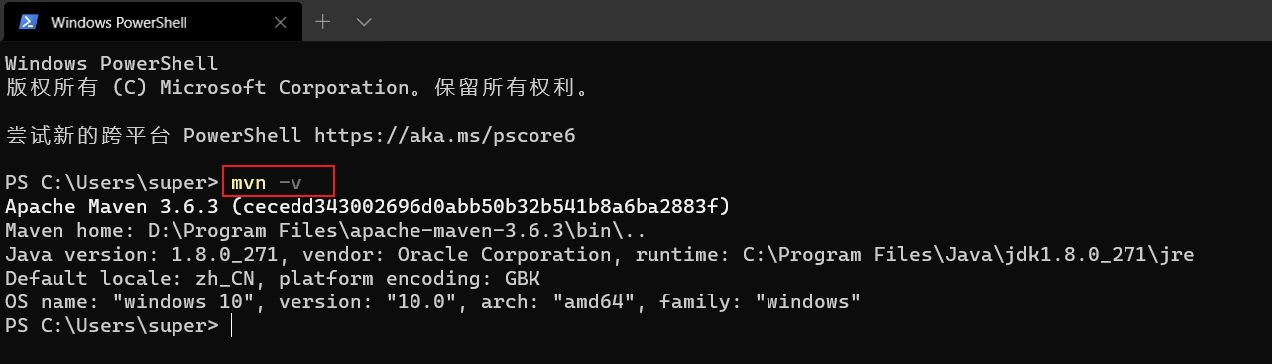
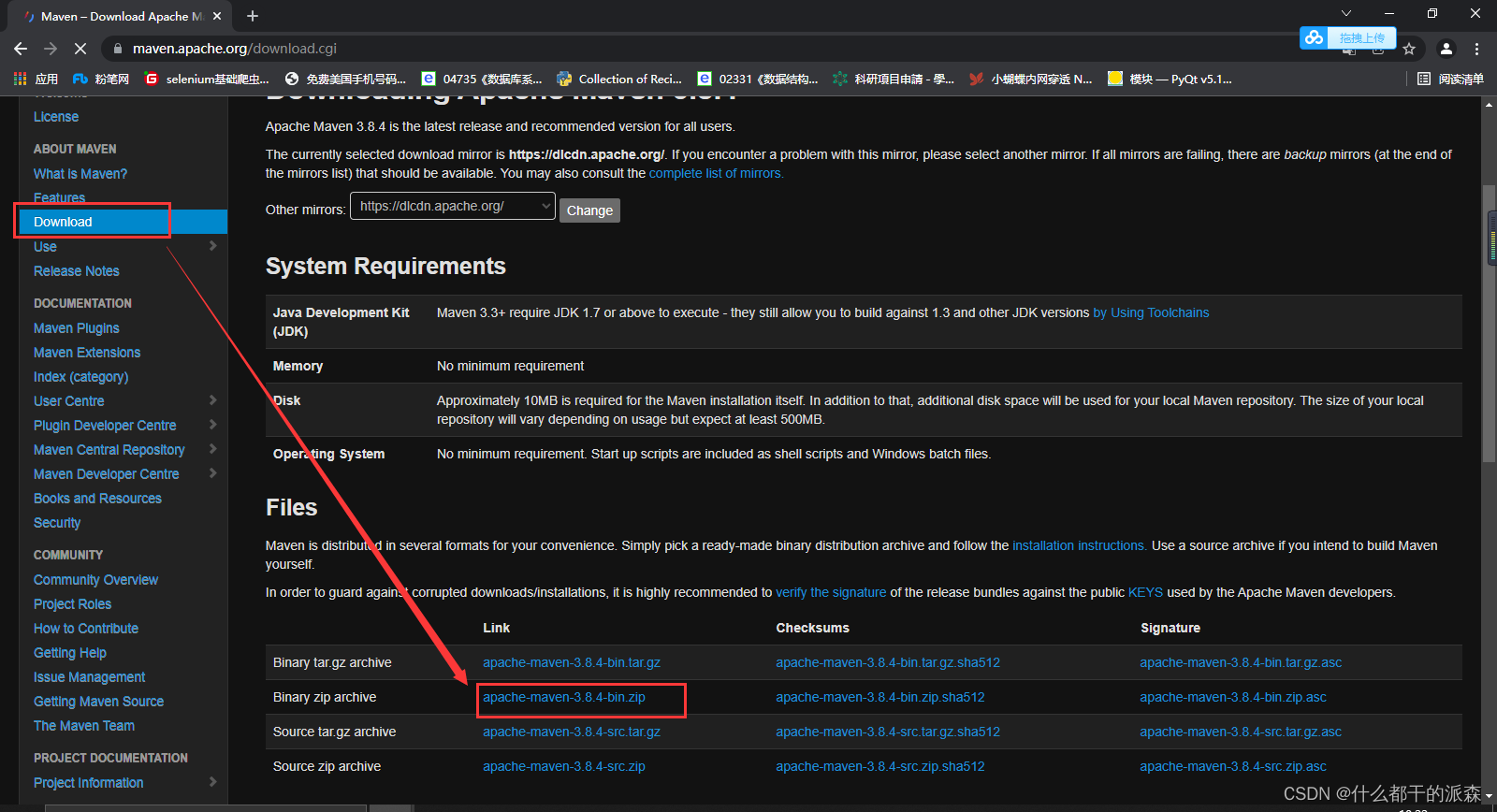
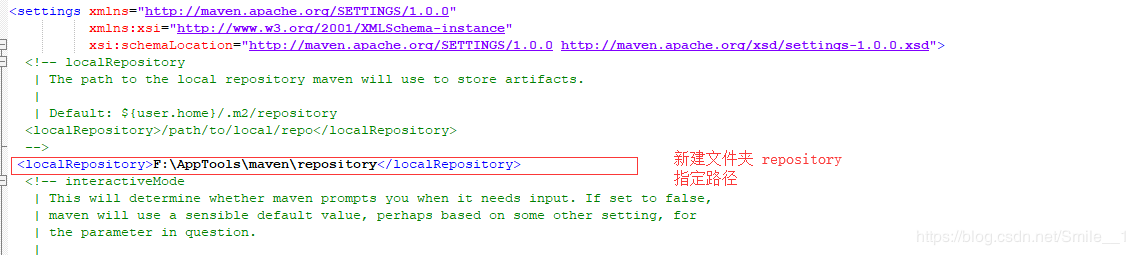




 京公网安备11000000000001号
京公网安备11000000000001号 京ICP备11000001号
京ICP备11000001号
还没有评论,来说两句吧...